Verwenden von Vertretungen zum Verwalten anderer Mailboxen
Als Vertretung kann ein GroupWise-Benutzer auf die Mailbox eines anderen GroupWise-Benutzers zugreifen und verschiedene Aktionen durchführen, etwa im Namen des jeweiligen Benutzers Einträge lesen, senden, akzeptieren und ablehnen. Dies bedeutet, dass Sie die Mailbox eines anderen Benutzers (einschließlich des Kalenders) verwalten bzw. es einem anderen Benutzer ermöglichen können, Ihre Mailbox zu verwalten.
WICHTIG: Sie können einen Benutzer in einem anderen Post-Office oder einer anderen Domäne vertreten, sofern sich dieser Benutzer in demselben GroupWise-System befindet. Die Vertretung eines Benutzers in einem anderen GroupWise-System ist nicht möglich.
Bevor Sie über die Vertretungsfunktion die Mailbox eines anderen Benutzers verwalten können, muss Ihnen die jeweilige Person die Rechte für den Vertretungszugriff auf ihre Mailbox einräumen. Wenn Sie eine Vertretung beauftragen möchten, müssen Sie der jeweiligen Person die Rechte für den Vertretungszugriff auf Ihre Mailbox einräumen.
Durch den Vertretungszugriff kann die Vertretung die Mailbox einer anderen Person öffnen, während sie bei ihrer eigenen Mailbox angemeldet ist, ohne hierfür die GroupWise-Benutzer-ID und das Mailbox-Passwort der anderen Person zu benötigen. Hiermit wird außerdem festgelegt, welche Rechte für die Mailbox der Vertretung eingeräumt werden. Anhand der Rechte der Vertretung wird festgelegt, in welchem Umfang die Vertretung die Mailbox der jeweiligen Person verwalten kann. Beispielsweise werden der Vertretung die Rechte für das Lesen und Verfassen (Senden) aller Nachrichtenkategorien gewährt. Die Rechte können jedoch auch auf das Lesen von Kalendernachrichten (Termine, Jobs und Notizen) beschränkt werden.
Sie können nicht nur bestimmten Benutzern den Vertretungszugriff auf Ihre Mailbox gewähren, sondern auch einen Standardumfang für Vertretungszugriffe einrichten. Der Standardumfang für Vertretungszugriffe wird allen GroupWise-Benutzern zugewiesen, denen nicht explizit ein Vetretungszugriff eingeräumt wurde.
Der Standardumfang für Vertretungszugriff wird durch Änderung des Eintrags <Allgemeiner Zugriff> in der Liste für den Vertretungszugriff geändert. Wenn Sie es beispielsweise allen GroupWise-Benutzern ermöglichen möchten, Ihren Kalender anzuzeigen, können Sie den Eintrag "Allgemeiner Zugriff" ändern, um Leserechte für Ihre Termine, Jobs und Notizen einzuräumen. Standardmäßig wird durch die Option "Allgemeiner Zugriff" kein Zugriff auf Ihre Mailbox ermöglicht.
Dieser Abschnitt enthält folgende Themen:
- Vertreten der Mailbox eines anderen Benutzers
- Erteilen von Vertretungszugriffen auf Ihre Mailbox
- Erteilen von Standardvertretungszugriffen auf Ihre Mailbox
Vertreten der Mailbox eines anderen Benutzers
-
Klicken Sie im Hauptfenster von GroupWise WebAccess auf das Symbol "Vertretung".
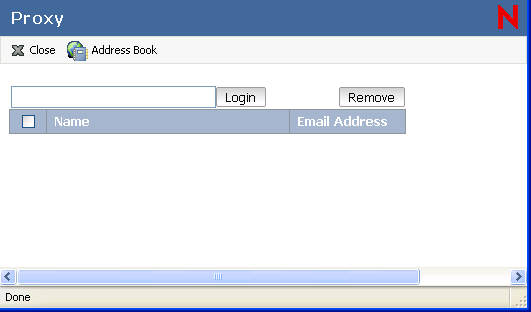
Die Vertretungsliste enthält die Namen sämtlicher Benutzer, für deren Mailboxen Sie bisher die Vertretung übernommen haben.
-
Wenn der Benutzer, für dessen Mailbox Sie die Vertretung übernehmen möchten, in der Vertretungsliste aufgeführt ist, klicken Sie auf den entsprechenden Eintrag. Fahren Sie andernfalls mit dem nächsten Schritt fort.
-
Klicken Sie auf "Adressbuch", um das GroupWise-Adressbuch zu öffnen.
oder:
Wenn Ihnen die vollständige GroupWise-Adresse (Benutzer-ID.Post-Office.Domäne) der Person bekannt ist, für deren Mailbox Sie die Vertretung übernehmen möchten, geben Sie die Adresse im Feld "Name" ein und klicken Sie anschließend auf "Anmelden".
-
Geben Sie die Suchkriterien für die Suche nach dem Benutzer ein, für den Sie als Vertretung agieren möchten, und klicken Sie anschließend auf "Suchen". Wählen Sie in der daraufhin angezeigten Ergebnisliste den Benutzer aus und klicken Sie auf "Auswählen" (am oberen Rand der Benutzerliste) und anschließend auf "Anmelden", um das Adressbuch zu schließen und die Mailbox des Benutzers anzuzeigen.
-
Wenn Sie die Einrichtung der Vertretung beendet haben, klicken Sie im Hauptfenster des Benutzers auf "Abmelden".
Erteilen von Vertretungszugriffen auf Ihre Mailbox
-
Klicken Sie im Hauptfenster von GroupWise WebAccess das Symbol "Optionen" auf der Symbolleiste an.
-
Klicken Sie auf "Vertretungszugriff".
Wenn ein Benutzer über Vertretungsrechte für Ihre Mailbox verfügen soll, müssen Sie diesen Benutzer der Liste für den Vertretungszugriff hinzufügen.
-
Klicken Sie auf "Eintrag hinzufügen", um die Seite "Vertretungszugriff hinzufügen" anzuzeigen.
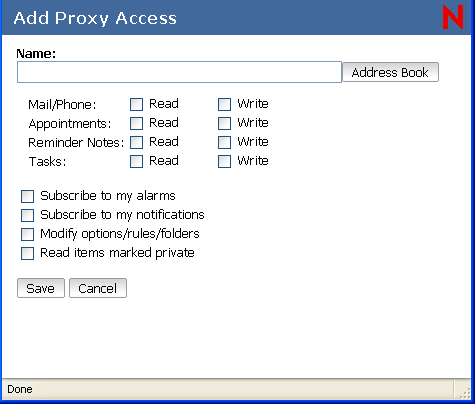
-
Klicken Sie auf "Adressbuch", um das GroupWise-Adressbuch zu öffnen.
oder:
Wenn Ihnen die GroupWise-Benutzer-ID der Person bekannt ist, die Sie als Vertretung angeben möchten, geben Sie die Benutzer-ID im Feld "Name" ein und fahren Sie mit Schritt 6 fort.
-
Geben Sie die Suchkriterien für die Suche nach dem Benutzer ein, der für Sie als Vertretung agieren soll, und klicken Sie anschließend auf "Suchen". Wählen Sie in der daraufhin angezeigten Ergebnisliste den Benutzer aus, klicken Sie auf "Auswählen" (rechts oben über dem Listenfeld) und anschließend auf "OK", um das Adressbuch zu schließen und den Benutzer im Feld "Name" anzuzeigen.
-
Wählen Sie die Rechte aus, die Sie Ihrer Vertretung einräumen möchten:
Mail-/Tel. Nachrichten:Wählen Sie "Lesen" aus, damit die Vertretung Mails und telefonische Nachrichten lesen kann. Wählen Sie "Schreiben" aus, damit die Vertretung Mails und telefonische Nachrichten erstellen und senden kann.
Termine:Wählen Sie "Lesen" aus, damit die Vertretung Termininformationen lesen kann. Wählen Sie "Schreiben" aus, damit die Vertretung Termine erstellen und senden kann.
Notizen:Wählen Sie "Lesen" aus, damit die Vertretung Notizen lesen kann. Wählen Sie "Schreiben" aus, damit die Vertretung Notizen erstellen und senden kann.
Jobs:Wählen Sie "Lesen" aus, damit die Vertretung Jobs lesen kann. Wählen Sie "Schreiben" aus, damit die Vertretung Jobs erstellen und senden kann.
Berechtigung für Alarmmeldungen:Dies gilt nur, wenn die Vertretung den GroupWise-Client für Windows verwendet. Der Empfang von Alarmmeldungen wird in GroupWise WebAccess nicht unterstützt. Die Option ermöglicht es der Vertretung, die von Ihnen eingestellten Alarmmeldungen für Termine zu empfangen.
Berechtigung für Benachrichtigungen:Dies gilt nur, wenn die Vertretung den GroupWise-Client für Windows verwendet. Der Empfang von Benachrichtigungen wird in GroupWise WebAccess nicht unterstützt. Diese Option ermöglicht es der Vertretung, Benachrichtigungen zu empfangen, die über GroupWise Notify ausgegeben werden.
Ändern von Optionen/Regeln/Ordner:Wählen Sie diese Option aus, damit die Vertretung die Optionen in Ihrer Mailbox ändern sowie Ordner hinzufügen, löschen oder bearbeiten kann. Die Vertretung kann jede Ihrer Optionseinstellungen bearbeiten, mit Ausnahme der Einstellungen für den Vertretungszugriff.
Lesen von privaten Nachrichten:Wählen Sie diese Option aus, damit die Vertretung sämtliche als privat gekennzeichneten Einträge anzeigen kann. Wenn Sie der Vertretung dieses Recht nicht einräumen, bleiben alle Einträge, die in Ihrer Mailbox als privat gekennzeichnet sind, für die Vertretung unsichtbar.
-
Klicken Sie auf "Speichern", um die Vertretung der Liste für den Vertretungszugriff hinzuzufügen.
-
Wiederholen Sie Schritt 3 bis 7, um zusätzliche Vertretungen hinzuzufügen.
oder:
Klicken Sie auf "Schließen", um die Liste für den Vertretungszugriff zu schließen.
Erteilen von Standardvertretungszugriffen auf Ihre Mailbox
-
Klicken Sie im Hauptfenster von GroupWise WebAccess das Symbol "Optionen" auf der Symbolleiste an.
-
Klicken Sie auf "Vertretungszugriff".
Die Liste für den Vertretungszugriff enthält einen Eintrag mit der Bezeichnung "Allgemeiner Zugriff". Dieser Eintrag gilt für sämtliche GroupWise-Benutzer, die der Liste für den Vertretungszugriff nicht explizit hinzugefügt wurden.
-
Klicken Sie auf "Allgemeiner Zugriff", um die Vertretungsrechte anzuzeigen, die diesem Eintrag zugeordnet sind.
Standardmäßig werden durch den Eintrag "Allgemeiner Zugriff" keine Vertretungsrechte für Ihre Mailbox eingeräumt.
-
Wählen Sie die Rechte aus, die dem Eintrag "Allgemeiner Zugriff" zugeordnet werden sollen:
Mail-/Tel. Nachrichten:Wählen Sie "Lesen" aus, damit alle Benutzer Mails und telefonische Nachrichten lesen können. Wählen Sie "Schreiben" aus, damit alle Benutzer Mails und telefonische Nachrichten erstellen und senden können.
Termine:Wählen Sie "Lesen" aus, damit alle Benutzer Termine lesen können. Wählen Sie "Schreiben" aus, damit alle Benutzer Termine erstellen und senden können.
Notizen:Wählen Sie "Lesen" aus, damit alle Benutzer Notizen lesen können. Wählen Sie "Schreiben" aus, damit alle Benutzer Notizen erstellen und senden können.
Jobs:Wählen Sie "Lesen" aus, damit alle Benutzer Jobs lesen können. Wählen Sie "Schreiben" aus, damit alle Benutzer Jobs erstellen und senden können.
Berechtigung für Alarmmeldungen: Dies gilt nur, wenn Vertretungen den GroupWise-Client für Windows verwenden. Der Empfang von Alarmmeldungen wird in GroupWise WebAccess nicht unterstützt. Die Option ermöglicht es allen Benutzern, die von Ihnen eingestellten Alarmmeldungen für Termine zu empfangen.
Berechtigung für Benachrichtigungen:Dies gilt nur, wenn Vertretungen den GroupWise-Client für Windows verwenden. Der Empfang von Benachrichtigungen wird in GroupWise WebAccess nicht unterstützt. Diese Option ermöglicht es allen Benutzern, Benachrichtigungen zu empfangen, die über GroupWise Notify ausgegeben werden.
Ändern von Optionen/Regeln/Ordner:Wählen Sie diese Option aus, damit alle Benutzer die Optionen in Ihrer Mailbox ändern sowie Ordner hinzufügen, löschen oder bearbeiten können. Die Benutzer können alle Optionseinstellungen mit Ausnahme der Einstellungen für den Vertretungszugriff bearbeiten.
Lesen von privaten Nachrichten:Wählen Sie diese Option aus, damit alle Benutzer alle privaten Einträge anzeigen können. Wenn Sie den Benutzern dieses Recht nicht einräumen, werden die in Ihrer Mailbox als privat gekennzeichneten Einträge den Benutzern nicht angezeigt.
-
Klicken Sie auf "Speichern", um die am Eintrag "Allgemeiner Zugriff" vorgenommenen Änderungen zu speichern.
-
Klicken Sie auf "Schließen", um die Liste für den Vertretungszugriff zu schließen.